Упорядочение ячеек записной книжки
В этой статье описаны настройки Databricks, помогающие упорядочивать ячейки записных книжек.
Сведения о форматировании ячеек кода см. в разделе Форматирование ячеек кода.
оглавление записной книжки
Чтобы отобразить автоматически сформированное оглавление, щелкните значок в верхнем левом углу записной книжки (между левой боковой панелью и самой верхней ячейкой). Оглавление создается из заголовков Markdown, используемых в записной книжке. Ячейки с заголовками также отображаются в оглавлении.
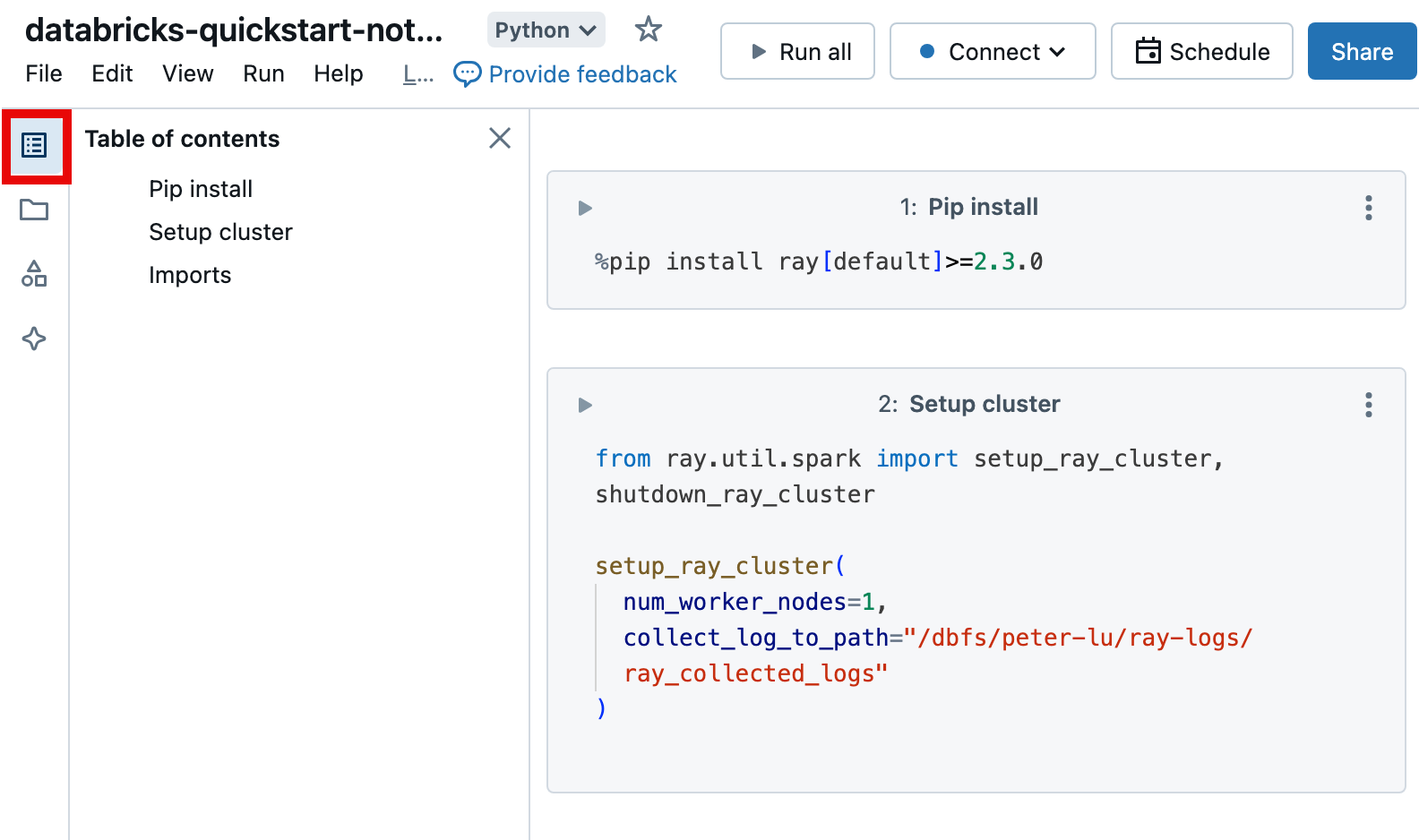
Добавление заголовка ячейки
Чтобы добавить заголовок в ячейку, выполните одно из следующих действий:
- Щелкните номер ячейки в центре верхней части ячейки и введите заголовок.
- Выберите Добавить заголовок из меню действий ячейки .
Ячейки с заголовками появляются в оглавлении тетради .
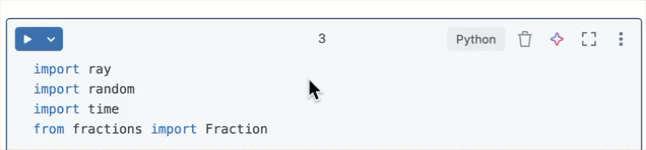
повышенные заголовки ячеек
Чтобы сделать заголовки ячеек более видимыми в пользовательском интерфейсе, пользователи могут включить Показывать продвинутые заголовки ячеек.
- В правом верхнем углу любой страницы щелкните фотографию профиля, а затем нажмите настройки.
- Щелкните Разработчик> Включить Показать заголовки продвигаемых ячеек.
Скрытие и отображение содержимого ячейки
Содержимое ячейки состоит из кода ячейки и результатов выполнения ячейки. Чтобы скрыть код ячейки или результаты, щелкните значок кебаб ![]() в правом верхнем углу ячейки и выберите Скрыть код или Скрыть результат.
в правом верхнем углу ячейки и выберите Скрыть код или Скрыть результат.
Вы также можете выбрать свернуть ячейку, чтобы отобразить только первую строку ячейки. Чтобы развернуть свернутую ячейку, выберите Развернуть ячейку.
Чтобы отобразить скрытые ячейки, щелкните значок отображения: ![]() .
.
Сворачиваемые заголовки
Ячейки, которые отображаются после ячеек, содержащих заголовки Markdown, можно свернуть в ячейку заголовка. Чтобы развернуть или свернуть ячейки после ячеек, содержащих заголовки Markdown в записной книжке, выберите Свернуть все заголовки в меню "Вид". В остальной части этого раздела описывается, как развернуть или свернуть подмножество ячеек.
Раскрытие и скрытие заголовков
На изображении показан заголовок второго уровня настройка MLflow, включающий две следующие ячейки, свернутые в него.
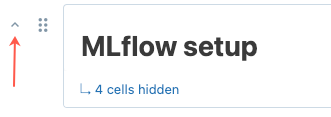
Чтобы развернуть и свернуть заголовки, наведите указатель мыши на ячейку Markdown. Щелкните стрелку, которая отображается слева от ячейки.
Параметры отображения ячейки
Существует три варианта отображения записных книжек. Используйте меню «Просмотр», чтобы изменить параметр отображения.
- Стандартное представление: результаты отображаются сразу после ячеек кода.
- Только результаты: отображаются только результаты.
- Параллельно: ячейки кода и результатов отображаются параллельно.
Значки слева и справа от ячейки отображают доступные действия. Например, используйте точки захвата в левом верхнем углу ячейки, чтобы переместить ячейку вверх или вниз ![]() . Чтобы удалить ячейку, используйте значок корзины в правом верхнем углу ячейки.
. Чтобы удалить ячейку, используйте значок корзины в правом верхнем углу ячейки.
Чтобы упростить редактирование, щелкните значок режима фокусировки ![]() , чтобы отобразить ячейку в полной ширине. Чтобы выйти из режима фокусировки, щелкните значок
, чтобы отобразить ячейку в полной ширине. Чтобы выйти из режима фокусировки, щелкните значок ![]() . Вы также можете увеличить отображаемую ширину ячейки, отключив макет > с центровкой.
. Вы также можете увеличить отображаемую ширину ячейки, отключив макет > с центровкой.
Чтобы автоматически отформатировать все ячейки записной книжки до стандартных значений длины строк и интервалов, выберите Изменить > Формат записной книжки.